
Od jakiegoś czasu wiele osób narzeka na te problemy. Niektórzy mówią, że ich iPhone wykonuje losowe połączenia. Tymczasem inni twierdzą, że ich iPhone wykonuje losowe połączenia lub lepiej jeszcze do siebie dzwonić.
Prawda jest taka, że jeśli Twój iPhone sam dzwoni do kontaktu, spowoduje to wyczerpanie salda połączeń i czasami może postawić rozmówcę w napiętej sytuacji. Cóż, bez względu na przypadek, poniżej pokażemy Ci prosty sposób na naprawienie każdego przypadku iPhone, który wykonuje losowe połączenia.
1. Twardy reset iPhone'a
Jeśli zauważyłeś, że Twój iPhone wykonuje losowe połączenia, pierwszą rzeczą do zrobienia jest twardy reset urządzenia. Czasami możesz wyłączyć telefon, ale mimo to wykonuje losowe połączenia. Cóż, tak naprawdę nie jest wyłączony, miękka awaria może spowodować, że ekran Twojego iPhone'a zgaśnie, co sprawi, że będzie wyglądał, jakby był wyłączony. W tej sytuacji jedynym rozwiązaniem powinien być twardy reset.
Aby wykonać twardy reset iPhone'a 8, iPhone'a SE 2020 lub nowszego
Krok 1: Naciśnij i zwolnij przycisk zwiększania głośności
Krok 2: Naciśnij i zwolnij przycisk zmniejszania głośności.
Krok 3: Naciśnij i przytrzymaj przycisk boczny, aż pojawi się logo Apple
Aby wykonać twardy reset iPhone'a 7
Krok 1: Naciśnij i przytrzymaj jednocześnie przycisk zasilania i przycisk Home
Krok 2: Teraz puść oba przyciski, gdy na ekranie pojawi się logo Apple
2. Odłącz od urządzeń Bluetooth
Twój iPhone może wykonywać losowe połączenia, jeśli jest podłączony do urządzenia Bluetooth. Upewnij się więc, że Bluetooth jest wyłączony, przechodząc do Ustawienia -> Bluetooth i sprawdź, czy jakiś Bluetooth jest podłączony lub jeszcze lepiej go wyłącz.
3. Wyłącz sterowanie głosowe
Sterowanie głosowe to jedna z doskonałych funkcji ułatwień dostępu, która umożliwia wykonywanie różnych czynności na iPhonie za pomocą głosu. Oznacza to, że sterowanie głosowe może czasami powodować, że iPhone będzie wykonywał losowe połączenia, myśląc, że mu to mówisz.
Więc teraz przejdź do Ustawienia i dotknij dostępność. Kran Voice Control, a następnie wyłącz przełącznik u góry ekranu. Sterowanie głosowe jest wyłączone, gdy zmieni kolor na szary.
4. Zaktualizuj iOS na swoim iPhonie
Upewnij się, że Twój iPhone jest zawsze aktualny, aby uniknąć kłopotliwych problemów z oprogramowaniem. Apple stale publikuje aktualizacje, aby zapewnić regularne naprawianie błędów, a także wprowadza nowe funkcje. Teraz na swoim iPhonie przejdź do Ustawienia i dotknij Ogólne -> Aktualizacja oprogramowania. Następnie stuknij pobierz i zainstaluj, jeśli jest dostępny.
5. Resetuj wszystkie ustawienia
Dobrą rzeczą jest to, że kiedy ty Zresetuj wszystkie ustawienia na swoim iPhonie, wszystko w aplikacji Ustawienia zostanie zresetowane do ustawień fabrycznych. Nie stracisz żadnych danych osobistych, ale będziesz musiał ponownie podłączyć urządzenia Bluetooth, ponownie wprowadzić hasła Wi-Fi i skonfigurować tapetę iPhone'a.
Cóż, to nic wielkiego. Teraz w ustawieniach iPhone'a dotknij Ogólne > Zresetuj > Resetuj wszystkie ustawienia. Wprowadź swoje hasło, a następnie dotknij Resetuj wszystkie ustawienia dla potwierdzenia. Twój iPhone uruchomi się ponownie po zakończeniu resetowania.
6. DFU Przywróć swój iPhone
Przywracanie DFU (Aktualizacja oprogramowania sprzętowego urządzenia) to najgłębszy rodzaj przywracania, jaki można przeprowadzić na dowolnym telefonie iPhone. To ostatni krok do rozwiązania problemu z iPhonem. Przed wykonaniem przywracania DFU upewnij się, że wykonałeś kopię zapasową iPhone'a, aby nie utracić żadnych danych w tym procesie. Aby umieścić iPhone'a w DFU Restore, wykonaj nasz przewodnik po DFU.
7. Skontaktuj się z Apple
Jeśli Twój iPhone nadal wykonuje losowe połączenia po wszystkich powyższych rozwiązywaniu problemów, czas skontaktować się z Apple w celu uzyskania dalszej pomocy. Wszystko, co musisz zrobić, to skonfigurować i spotkanie Genius Bar i poproś o sprawdzenie Twojego iPhone'a.
Skontaktuj się z operatorem sieci bezprzewodowej
Uważam, że do tej pory Twój iPhone powinien przerywać połączenia losowe, jednak jeśli problem będzie się powtarzał, czas zadzwonić do dostawcy usług. Podobnie jak w przypadku kontaktu z firmą Apple, możesz również porozmawiać z dostawcą usług. Poniżej znajduje się numer telefonu klienta w USA.
- Wersja: 1-(800)-922-0204
- Sprint: 1-(888)-211-4727
- AT&T: 1-(800)-331-0500
- T Mobile: 1-(877)-746-0909
Wnioski:
Cieszę się, że Twój iPhone nie wykonuje już losowych połączeń. Cóż, jeśli artykuł okaże się pomocny, nie zapomnij go udostępnić.
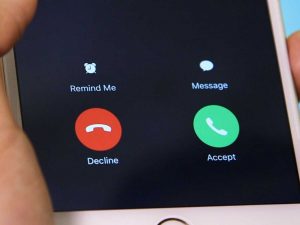






Dodaj komentarz